
Spisu treści:
- Autor John Day [email protected].
- Public 2024-01-30 11:30.
- Ostatnio zmodyfikowany 2025-01-23 15:03.
By juggleboyObserwuj Więcej autora:






Ten projekt został zainspirowany tym filmem z YouTube i zestawem Pendulum Challenge Kit (Uszkodzony link. Wypróbuj ten.) z Makershed.com. Jest to prosta gra składająca się z pięciu diod LED i jednego przełącznika. Diody LED migają w sekwencji i gracz musi nacisnąć przycisk, gdy świeci środkowa dioda LED. Szybkość, z jaką migają światła, wzrasta, dopóki gracz nie naciśnie przycisku w niewłaściwym momencie.
Nie zapomnij ocenić tego 'Ible!
Dobra chodźmy!
Krok 1: Materiały i narzędzia

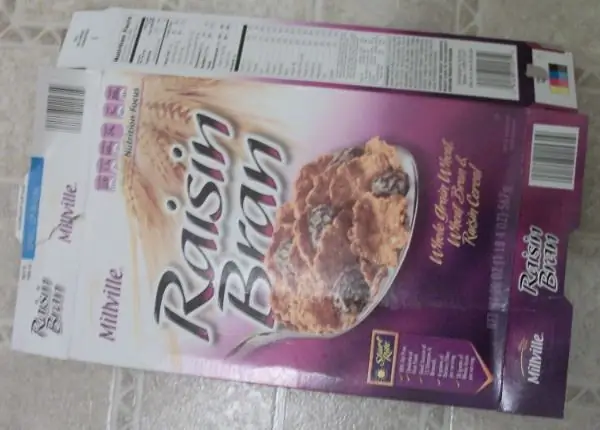

Oto części potrzebne do zbudowania własnego StopIt! game.-Arduino Uno (Kontroluje diody LED i wykrywa, kiedy przycisk jest wciśnięty.) -Można go kupić od makershed.com-Kabel USB AB (Czasami nazywany kablem drukarki.) -Powinny być dostarczane z arduino. połowa wielkości) -Można kupić na makershed.com - 5 diod LED (cztery jednego koloru i jedna drugiego.) -Przełącznik przyciskowy -Kupiłem mój w Radioshack -mały rezystor (więcej, jeśli martwisz się spaleniem diod.) -Co najmniej 15 przewodów połączeniowych płytki stykowej -Można kupić na stronie makershed.com -Niewielka ilość cienkiego kartonu. Użyłem pustego pudełka po płatkach śniadaniowych. Narzędzia:-lutownica-lutownica elektryczna-komputer
Krok 2: Przylutuj przewody połączeniowe do przycisku

Użyj lutownicy, aby przymocować przewody połączeniowe do przycisku. Upewnij się, że masz silne połączenia, które się nie dotykają.
Krok 3: Zaprogramuj płytkę Arduino
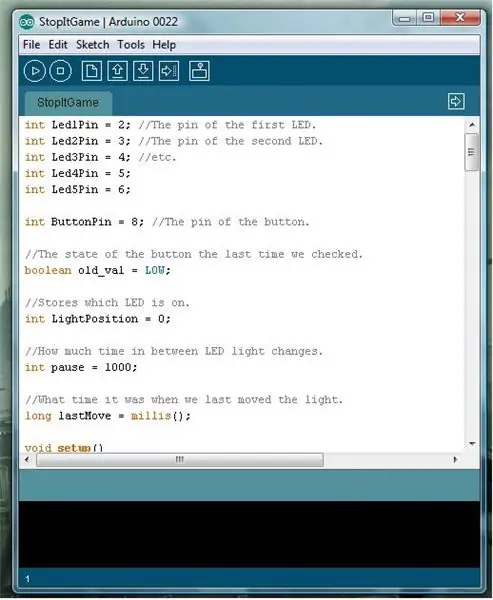
jeśli nie skonfigurowałeś i nie skonfigurowałeś oprogramowania Arduino na swoim komputerze, musisz to zrobić najpierw. To dobry przewodnik. Pobierz załączony plik Arduino Sketch. Podłącz Arduino do komputera. Otwórz szkic w oprogramowaniu Arduino. Prześlij szkic do swojego Arduino.
Krok 4: Zbuduj obwód



Teraz nadszedł czas na zbudowanie obwodu. Pamiętaj, aby odłączyć płytkę Arduino przed podłączeniem jej. Zasilanie i uziemienie: -Przeprowadź zworkę z pinu arduino „5V” do szyny stykowej „+” płytki stykowej. -Poprowadź zworkę z pinu "GND" arduino do szyny "-" płytki stykowej. Diody LED: -Włóż diody LED do płytki stykowej, jak pokazano, z dłuższymi wyprowadzeniami najdalej w lewo. Czerwona dioda zapala się pośrodku. - Poprowadź przewody z każdego rzędu płytek stykowych z krótkim przewodem LED do szyny płytki stykowej „-”. -Poprowadź przewody z każdego rzędu płytki stykowej za pomocą długiej diody LED do pinów arduino od 2 do 6. Przycisk: -Przeprowadź jeden z przewodów przycisków do szyny „+” płytki stykowej. -Poprowadź drugi przewód od przycisku do pustego rzędu płytek prototypowych. -Poprowadź przewód z tego samego rzędu na płytce prototypowej do pinu 8 arduino. -Poprowadź rezystor z tego rzędu do szyny "-" płytki prototypowej. Upewnij się, że konfiguracja pasuje do zdjęć.
Krok 5: Ukryj przewody

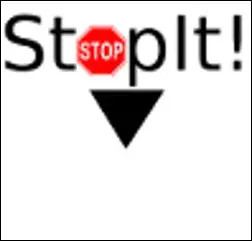
Teraz zróbmy coś, co ukryje te brzydkie przewody! Z kartonu wyciąłem mały prostokąt i wsunąłem go między diody i przewody. Udało się, ale nadal nie wyglądało świetnie, więc wydrukowałem "Stop it!" na kartce papieru i przykleiłem ją do kartonu. Teraz to wygląda na coś! Możesz zrobić to, co ja zrobiłem lub użyć wyobraźni i być kreatywnym! Jeśli zdecydujesz się jechać trasą, którą zrobiłem, możesz pobrać i wydrukować zdjęcie.
Krok 6: Przetestuj to

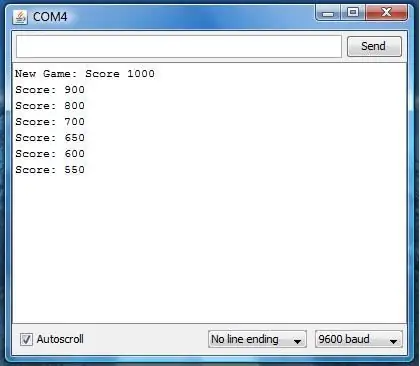
Dobra, teraz nadchodzi fajna część! Użyj tego! Podłącz Arduino do komputera. Diody LED powinny zacząć migać. Jeśli nie, możesz je źle włożyć. Spróbuj umieścić je w odwrotny sposób. Długie przewody muszą znajdować się po lewej stronie. Gdy migają, należy uważać, aż zapali się środkowa (czerwona) dioda LED, czyli po naciśnięciu przycisku. Jeśli odniosłeś sukces, środkowe światło powinno szybko migać i gasnąć. Teraz gra przyspiesza, a diody migają szybciej. Graj dalej, aż przypadkowo naciśniesz przycisk, gdy zaświeci się inna dioda LED niż ta pośrodku. Gra się zatrzymuje. Obserwuj i policz, ile diod LED się zaświeci, aby zobaczyć, jak dobrze sobie poradziłeś. Przy czym 5 oznacza najlepszą, a 1 najgorszą. Gratulacje! Właśnie stworzyłeś grę Arduino! Jeśli otworzysz monitor szeregowy z oprogramowania Arduino, będziesz mógł zobaczyć bardziej szczegółowe informacje o swoim wyniku. Dziękujemy za przeczytanie tej instrukcji przez cały czas! I nie zapomnij zostawić komentarza, jeśli masz jakieś pytania lub pomysły!
Zalecana:
Zbudowana przez użytkownika lutownica zasilana baterią litową: 8 kroków (ze zdjęciami)

Skonstruowana przez użytkownika lutownica zasilana z baterii litowej: Niedawno znalazłem nadwyżkę źródła końcówek lutowniczych Weller(r) BP1 zasilanych z baterii. Lutowanie elektroniki czasami wymaga wizyty w miejscu naprawy, a narzędzia terenowe mogą być wyzwaniem. Często buduję własne narzędzia, znajdując zbyt kosztowne rozwiązania z półki
Zasilana przez USB choinka LED RGB: 9 kroków (ze zdjęciami)

Zasilana przez USB choinka LED RGB: Zdecydowałem, że zrobię kilka prezentów przedświątecznych dla kilku moich znajomych geeków z Makerspace, którego jestem członkiem fizzPOP. Zdecydowałem, że zamiast budować je całkowicie sam, wyprodukuję zestaw, aby mogli się zabawić, budując
Choinka LED zasilana przez USB: 9 kroków (ze zdjęciami)

Choinka LED zasilana przez USB: Na święta chciałem dać kilku moim przyjaciołom coś fajnego, do tego czasu nauczyłem się prostej teorii obwodów i byłem zafascynowany diodami LED. WIĘC zamówiłem diody LED dwa tygodnie od Bożego Narodzenia, myśląc, że to wystarczająco dużo czasu na
Lampa CD LED zasilana przez USB: 8 kroków (ze zdjęciami)

Lampa CD LED zasilana przez USB: Lampa CD LED zasilana przez USB jest bardzo przydatnym gadżetem. Jest zasilany przez port USB, więc nie potrzebujesz żadnego zewnętrznego źródła zasilania. Użyty przeze mnie sztywny drut montażowy działa jak gęsia szyja i pozwala wyginać źródło światła pod różnymi kątami i w różnych kierunkach
Zasilana przez USB dioda LED / lampki świąteczne: 5 kroków

Zasilana przez USB dioda LED / lampki choinkowe: Pokazuje, jak zasilać diodę LED lub niektóre lampki świąteczne z portu USB w komputerze
